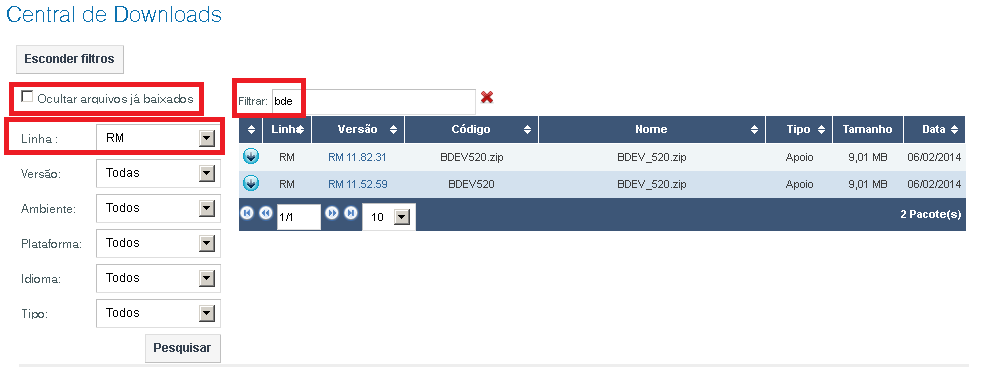
Produto | : | TOTVS Banco de Dados |
Versão RM | : | Qualquer Versão |
Banco de Dados | : | SQL Server |
Processo | : | Instalação BDE |
Sub Processo | : | Conexão de Dados |
Data da Publicação | : | 05/03/2014 |
O BDE (Borland Database Engine) é um software que acompanha os aplicativos do CORPORE RM e é responsável pela comunicação entre estes aplicativos e o banco de dados.
As aplicações utilizam o Alias "CORPORE RM" no BDE para conectar a base de dados compartilhada
O BDE deve ser instalado antes de qualquer aplicativo do CORPORE RM. Se o BDE já estiver instalado, verifique se a versão que acompanha o aplicativo a ser instalado é a mais recente.
1. Instalando o BDE:
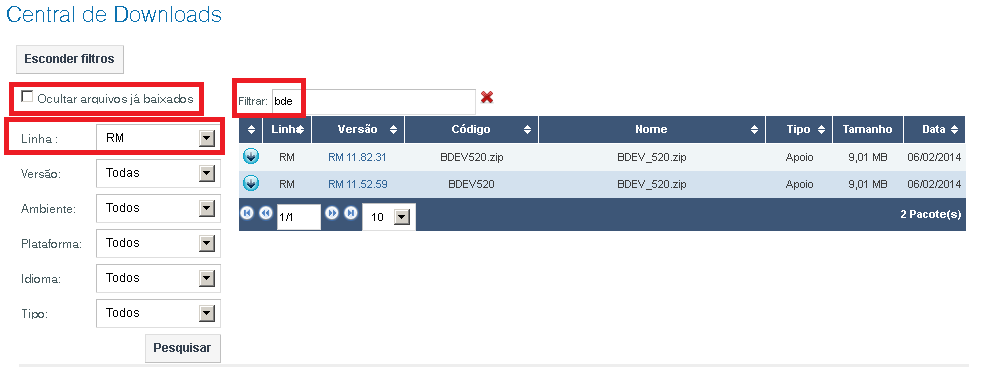
2. Configurando o BDE
Depois de instalado o BDE, é preciso configurá-lo para que o mesmo possa prover o acesso ao banco de dados desejado. Sendo assim, execute o programa BDE Administrator, no grupo de programas Iniciar | Programas | RM Sistemas ou dentro do Painel de Controles.
Observação: A versão mais recente do Instalador do BDE, distribuída pela TOTVS, possui as respectivas configurações para o Windows Vista.
3. Criando um novo DataBase Alias:
No menu Object, selecione a opção New;
No diálogo New Database Alias, selecione o banco (Oracle) para o qual será criado o Database Alias;

Informe os parâmetros de configuração do novo Database Alias. Estas configurações podem ser diferentes para cada cliente. O ideal é começar com uma configuração um pouco mais moderada e aumentar gradativamente caso se faça necessário. Deixar os valores no limite superior dos mesmos pode evitar alguns erros, porém em contrapartida pode prejudicar o desempenho.
Agora informaremos um nome para nosso alias. Por padrão, bases que serão utilizadas por sistemas do CorporeRM devem ser iniciados com o nome “CorporeRM”. Depois de nomeado, passaremos a configurar o alias criado:



Após estes preenchimentos, vamos testar a conexão com o banco: Primeiramente, salve estas alterações pelo ícone localizado na parte superior do BDE Administrator:
Clicando em OK em seguida:
Após os procedimentos acima serem efetuados, clique duas vezes sobre o alias criado, o BDE solicitará uma senha para executar tal conexão, por padrões, para o usuário “rm” deve-se usar a senha “rm” e para o usuário “sysdba” deve-se usar a senha “masterkey”.
Não esqueça que você terá que ter rodado os scripts de usuário para que a conexão funcione perfeitamente: SQL Server - Acerta Usuário
Caso a conexão seja bem sucedida, após digitar a senha e clicar em “OK” o sistema apresentará o alias com um quadrado verde conforme imagem abaixo:

Deve-se verificar os parâmetros abaixo para uma boa performance do sistema e prevenir alguns erros:
Na guia Database, ainda no alias CorporeRM:
Type – selecionando o banco de dados (MSSQL)
"BLOB" (Binary Large OBject), recipiente para campos de origem diversas, podendo ser até mesmo objetos definidos pelo próprio usuário. Num BLOB pode-se guardar imagem, som, textos longos, textos longos formatados. Este parâmetro pode comprometer a performance do sistema, por isso sugerimos que seja aumentado gradativamente.
O Blob Size – Limita o tamanho que a área temporária utilizada na memória (buffer) pode chegar. Setando este parâmetro para 64, significa que sua aplicação pode chegar a um blob de 64 K. >32 e <1000. Sugerido inicialmente: 64
O Blob Cache – Determina a quantidade de Blobs que poderá armazenar na estação. Setando este parâmetro para 128, significa que a aplicação poderá trabalhar com o máximo de 128 blobs armazenados, caso ultrapasse, o sistema irá emitir a seguinte mensagem: "Invalid Blob handle in record buffer", neste caso é só aumentar. >64 e < 65536. Sugerido inicialmente: 128
Caso os valores destes parâmetros sejam alterados, os valores dos parâmetros na tela Drivers/Native/MSSQL deverão ser alterados também com os mesmos valores.
Na guia Configuration:
Drivers/Native/MSSQL
System/Init
O print abaixo demonstra um exemplo de configuração. Estas configurações podem ser diferentes para cada cliente. O ideal é começar com uma configuração um pouco mais moderada e aumentar gradativamente caso se faça necessário. Deixar os valores no limite superior dos mesmos pode evitar alguns erros, porém em contrapartida pode prejudicar o desempenho.
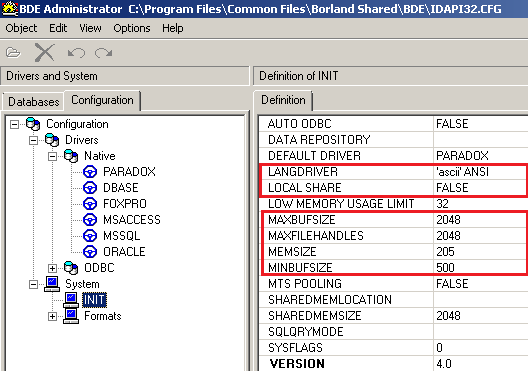
Após realizar qualquer alteração na aba Configuration, salve-a clicando na seta conforme print abaixo:
Após isto, será preciso reiniciar o BDE.
As configurações do BDE podem afetar diretamente as rotinas ainda em Delphi, rotinas migradas não terão relação com estes procedimentos e no modelo três camadas estarão sendo processados nos servidores de aplicação e JOB.
Canais de Atendimento: Chamado: Através do Portal Totvs: www.suporte.totvs.com.br Telefônico: 4003-0015 Escolhendo as opções 2 – (Software), 2 – (Suporte Técnico), 3 – (RM), 8 – (Tecnologia), 2 – (Banco de Dados); |